Установка VigorACS 2 на Linux
ООО «Цифровой Ангел»


В этом документе показано, как установить VigorACS 2 на платформе Linux. Перед установкой обратите внимание, что:
- После установки VigorACS 2 вы не сможете перейти на более раннюю версию VigorACS SI. Пожалуйста, сперва проверьте список совместимых CPE и требования к оборудованию на сайте здесь.
- Убедитесь, что у вас 64-битная операционная система, VigorACS 2 может работать только на 64-битной платформе.
- Свяжитесь с вашим местным дистрибьютором, чтобы получить установочный файл актуальной версии.
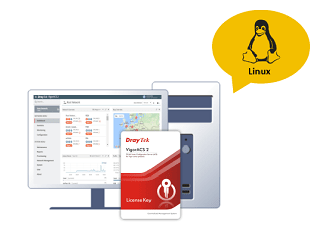
1. Убедитесь, что вы используете права root , также есть некоторые необходимые зависимости для VigorACS 2.
- unzip (необходимо перед запуском установочного скрипта)
- bzip2 (необходимо перед запуском скрипта установки)
- net-tools (входит в установочный скрипт)
- vim (включен в сценарий установки)
- libaio1 / libaio-devel (зависимости MariaDB 10, он включен в скрипт установки)
- epel-release / cabextract / xorg-x11-font-utils / fontconfig (пакет шрифтов необходим, если у вас есть минимальная установка с дистрибутивом Linux. Он включен в сценарий установки)
- libcap (libcap требуется для функции захвата пакетов, начиная с ACS 2.4.0. Он включен в сценарий установки)
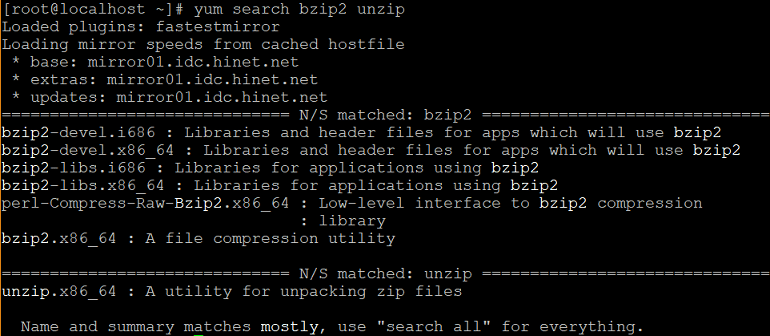
2. Загрузите установленный пакет VigorACS 2 и распакуйте его с помощью команды:
#tar -jxvf VigorACS_Unix_Like_xxxxxx_xxxxx.tar.bz2
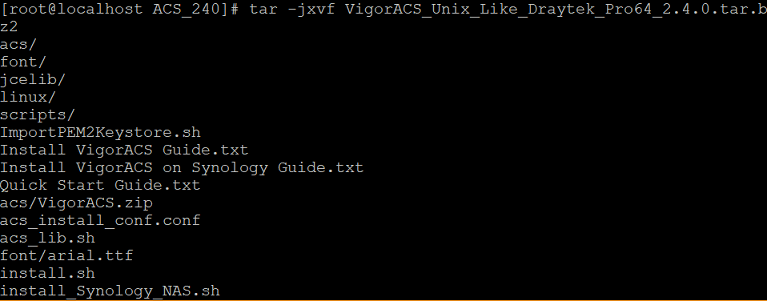
3. Измените режим привилегий install.sh и uninstall.sh с помощью команд #chmod 755 ./install.sh
#chmod 755 ./uninstall.sh
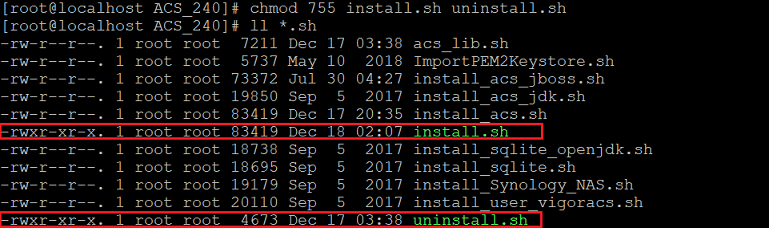
4. Запустите установочный файл ./install.sh . Пожалуйста, сперва уберидесь что у Вас есть каталог /usr/bin/sh . Если его нет, введите команду. #ln -s /bin/sh /usr/bin/shЕсли вы раньше не устанавливали программу VigorACS, она запросит создание новой папки по пути / usr / local / vigoracs. Введите, y чтобы продолжить процесс установки.

5. Программа установки может попросить вас сначала установить некоторые зависимости. Введите, yчтобы установить этот пакет и продолжить процесс установки. Затем отобразится главное меню.
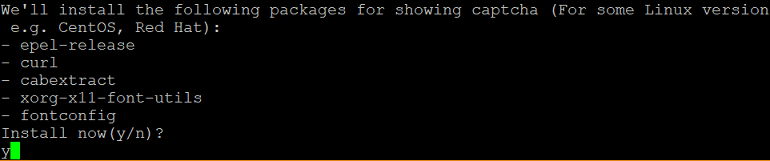
6. Установите MariaDB: введите, 1чтобы установить MariaDB для базы данных MySQL. Мы настоятельно рекомендуем вам использовать MariaDB, установленную программой ACS.
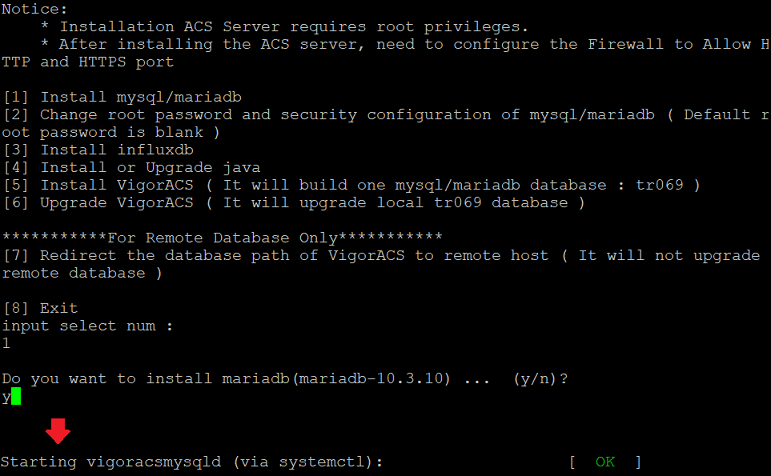
7. Измените пароль MySQL: обратите внимание, что программа будет использовать пустое поле для пароля MySQL по умолчанию. Введите, 2если вы хотите изменить пароль по умолчанию.
8. Установите InfluxDB: введите, 3чтобы установить InfluxDB.
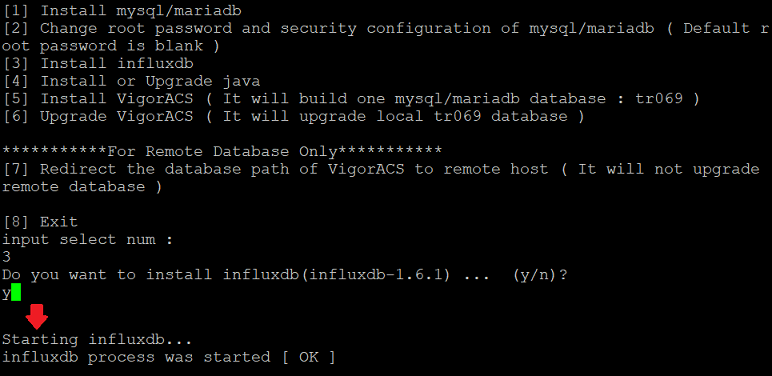
9. Установите Java: введите, 4чтобы установить OpenJDK.
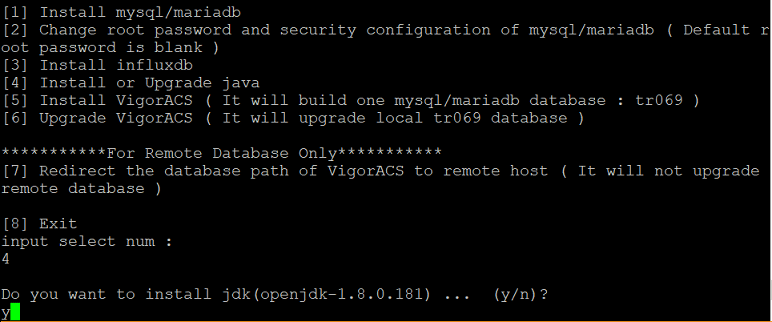
10. Последний шаг - установка VigorACS 2. Если вы еще не устанавливали VigorACS, введите, 5чтобы установить VigorACS 2 и создать базу данных TR-069.
Когда вас попросят ввести пароль MySQL, нажмите «Enter» напрямую, если вы не изменили пароль на шаге 7. Наконец, убедитесь, что база данных TR-069 успешно установлена.
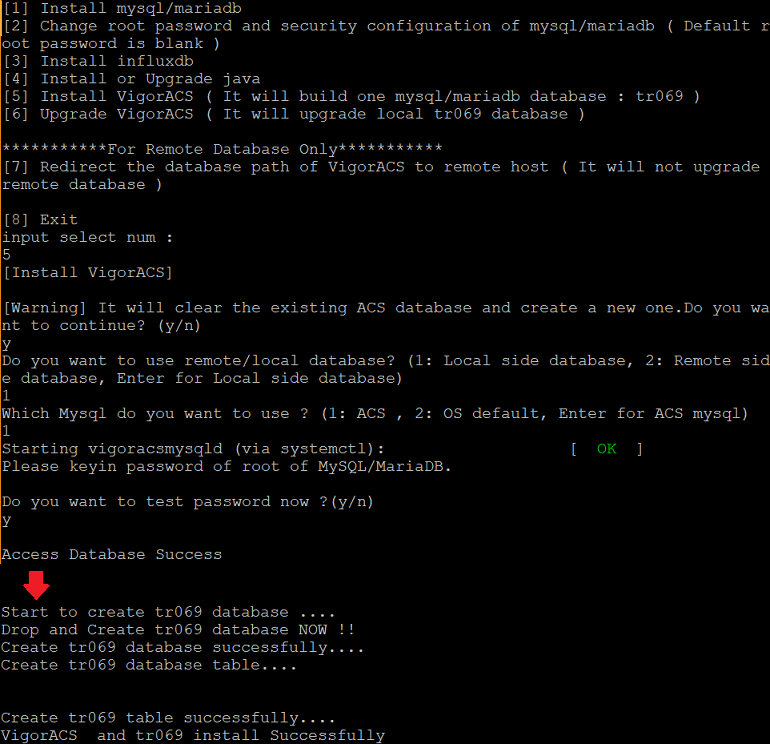
11. После того, как мы закончили весь процесс установки, перейдите в папку vigoracs (/ usr / local / vigoracs / VigorACS / bin /) и выполните ./vigoracs.sh, введите 5для запуска VigorACS. Вы можете ввести 0.0.0.0IP-адрес для привязки, что означает, что VigorACS 2 автоматически перехватит IP-адрес вашего сетевого адаптера для службы VigorACS 2.
Примечание . Чтобы предотвратить конфликт портов, мы настоятельно рекомендуем использовать другие порты для HTTP и HTTPS вместо портов по умолчанию 80 и 443.
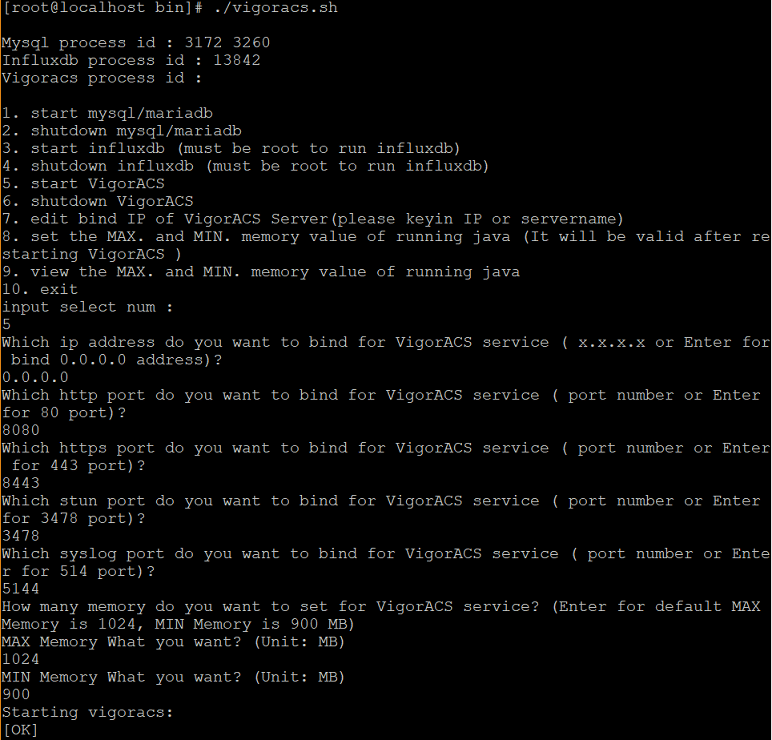
12. Чтобы запустить VigorACS 2, запустите браузер и введите IP-адрес или доменное имя ПК с номером порта, указанным в URL-адресе, после чего вы увидите страницу входа. Если вы используете ПК, на котором установлен VigorACS 2, вы можете просто ввести «localhost» с номером порта. На странице входа используйте имя пользователя по умолчанию root и пароль admin123 для входа в систему. Когда вы входите в систему в первый раз, вам необходимо активировать лицензию, чтобы продолжить обслуживание (см. Инструкции здесь )
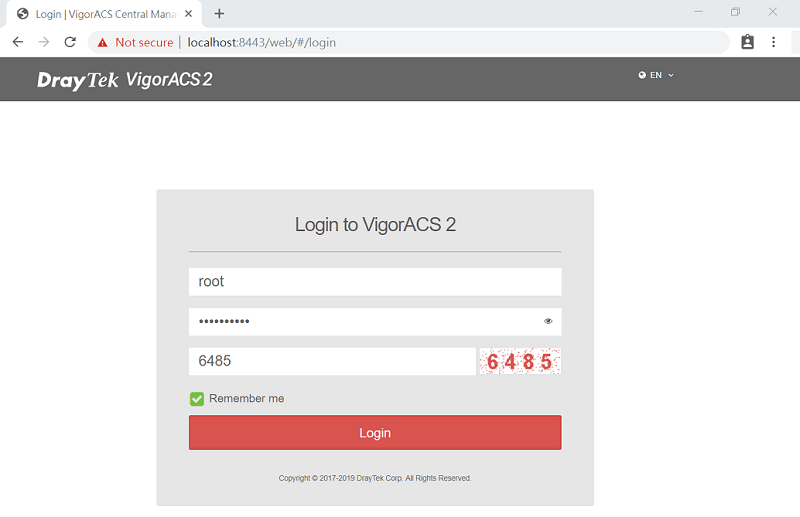
Примечание. Чтобы получить доступ к VigorACS 2 из Интернета, вам необходимо открыть служебный порт в настройках брандмауэра и NAT. Просканируйте или установите telnet порт из Интернета, чтобы проверить, открыты ли порты HTTP и HTTPS на этом сервере.
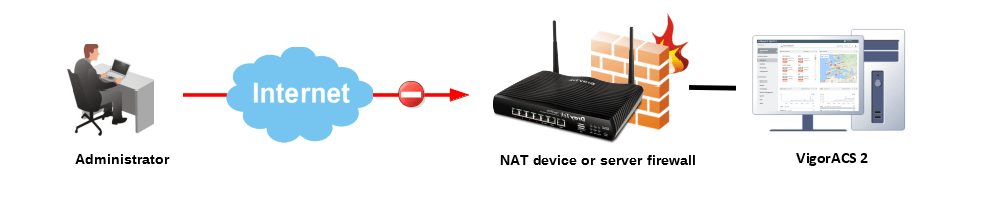
Решение проблем
Если VigorACS 2 не может успешно запуститься, убедитесь, что в журнале сервера есть стартовое сообщение, которое можно найти по следующему пути: tail -f /usr/local/vigoracs/VigorACS/standalone/log/server.log
Если вы не видите стартовое сообщение в журнале, предоставьте журналы и все Информацию об установке VigorACS отправьте в службу технической поддержки DrayTek по адресу support@draytek.com.

На ваш e-mail было отправлено письмо с регистрационной информацией.
Пожалуйста, дождитесь письма, так как контрольная строка изменяется при каждом запросе.




